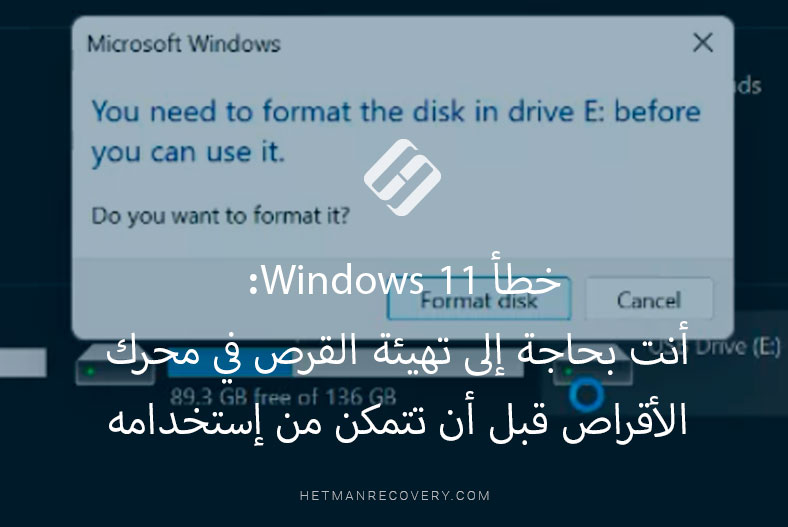نظام ملفات XFS: أفضل الأدوات لقراءة القرص في نظام التشغيل Windows
بشكل تلقائي، لا يدعم نظام التشغيل Windows أنظمة الملفات المستخدمة في نظام Linux، ولكن هناك طرق أخرى لقراءة الأقراص الصلبة بإستخدام نظام ملفات XFS. سنخبرك في مقال اليوم بكيفية القيام بذلك بإستخدام تطبيقات الأطراف الثالثة.

- Top 1. Hetman Partition Recovery
- Top 2. PowerISO
- Top 3. Linux File Systems لنظام التشغيل Windows
- Top 4. Linux Reader من شركة DiskInternals
- الخلاصة
- أسئلة وأجوبة
- التعليقات
XFS هو نظام ملفات واسع الإنتشار يستخدم بشكل نشط في العديد من توزيعات Linux، ولكن لسوء الحظ، نظام التشغيل Windows غير مدرج كنظام أساسي مدعوم. قد يسبب هذا الموقف مشكلة خطيرة، خاصة إذا كنت بحاجة إلى الوصول إلى البيانات أو إسترداد البيانات من قرص XFS – ولكن كل ما لديك هو جهاز كمبيوتر يعمل بنظام التشغيل Windows.
في فيديو اليوم، سنستكشف طرقًا مختلفة تمكننا من قراءة القرص التي تستخدم نظام ملفات XFS أثناء إستخدام نظام التشغيل Windows. سنناقش أيضًا عملية تثبيت برامج الأطراف الثالثة التي تتيح التعامل مع الملفات الخاصة بـ XFS في بيئة Windows. سيساعدك هذا الفيديو التعليمي على الوصول إلى الملفات المهمة الموجودة على قرص XFS لديك بالإضافة إلى إستعادة أي بيانات مفقودة.
يعد نظام الملفات المعني – XFS – مفيدًا لأنظمة تخزين الأقراص الكبيرة، حيث يمكنه زيادة معدل معالجة البيانات. يُستخدم نظام XFS عادةً في أنظمة Linux وUnix على الخوادم ووحدات التخزين المتصلة بالشبكة.
ومع ذلك، إذا كنت بحاجة إلى قراءة قرص XFS في نظام التشغيل Windows، فهناك بعض الأدوات المتوفرة التي يمكنها جعله حقيقيًا.
| البرنامج | الميزات الرئيسية | الواجهة | الأنظمة |
|---|---|---|---|
| Hetman Partition Recovery | استرداد البيانات من XFS وأنظمة الملفات الأخرى، دعم للأقراص التالفة | واجهة سهلة الاستخدام مع تعليمات خطوة بخطوة | Windows |
| PowerISO | تركيب والوصول إلى الأقراص بنظام الملفات XFS | واجهة بسيطة وسهلة الاستخدام | Windows |
| Linux File Systems لـ Windows | الوصول إلى أنظمة الملفات الخاصة بـ Linux، بما في ذلك XFS | واجهة بديهية مع خيارات التخصيص | Windows |
| Linux Reader من DiskInternals | قراءة الأقراص بنظم ملفات Linux، دعم لـ XFS | واجهة تقنية للمستخدمين المتقدمين | Windows |

Top Tools to Recover Data from XFS Drives. How to Recover Data from XFS File System
Top 1. Hetman Partition Recovery
لذا، فإن الأداة المساعدة الأولى لقراءة قرص XFS في نظام التشغيل Windows هي Hetman Partition Recovery.
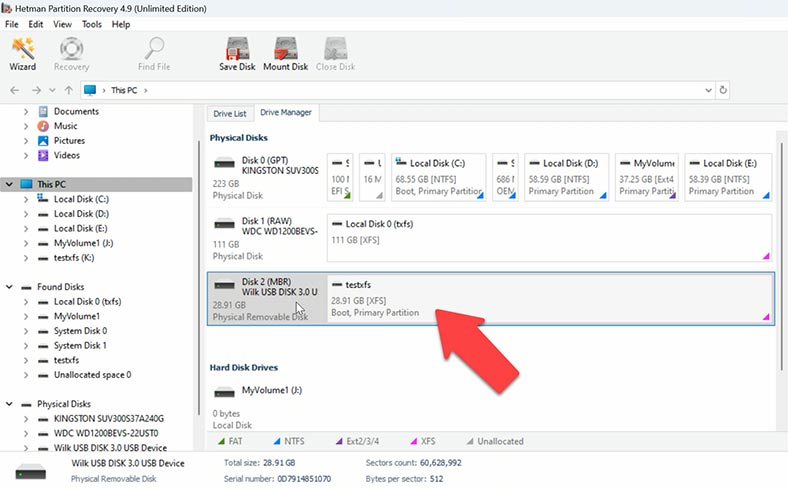
Hetman Partition Recoveryهي أداة برمجية قوية تسمح لك بإسترداد البيانات والعمل مع الأقراص بما في ذلك تلك التي تستخدم نظام الملفات XFS. هذه الأداة مفيدة عندما تريد إسترداد الملفات المحذوفة، تكون هذه الأداة مفيدة عندما تريد إسترداد الملفات المحذوفة،أو إستعادة الملفات المحذوفة، أو إستعادة البيانات بعد التنسيق أو بعد تلف قرص XFS.
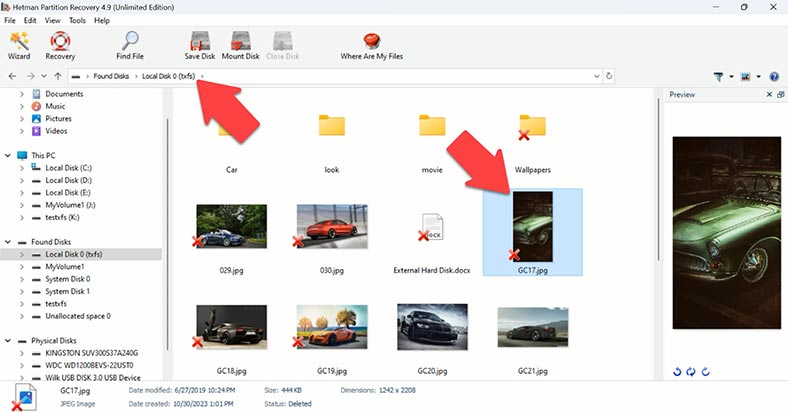
وهو يدعم جميع أنظمة الملفات الشائعة بما في ذلك نظام ملفات XFS، مما يجعله أداة مفيدة جدًا لإستعادة البيانات والتعامل مع الأقراص التي يديرها نظام التشغيل Linux. على الرغم من أنه مصمم في الأصل لإسترداد الملفات، إلا أنه يمكن إستخدامه أيضًا كقارئ أقراص XFS.
Hetman Partition Recovery يتيح لك إسترداد الملفات المحذوفة من قرص XFS، أو المحذوفة نتيجة لتنسيق القرص، أو إزالة القسم. يمكنه التعامل مع الأقراص الصلبة ومحركات أقراص USB وبطاقات الذاكرة وناقلات البيانات الأخرى.
واجهة المستخدم المريحة تجعل عملية قراءة القرص سهلة قدر الإمكان لجميع المستخدمين بغض النظر عن خبرتهم.
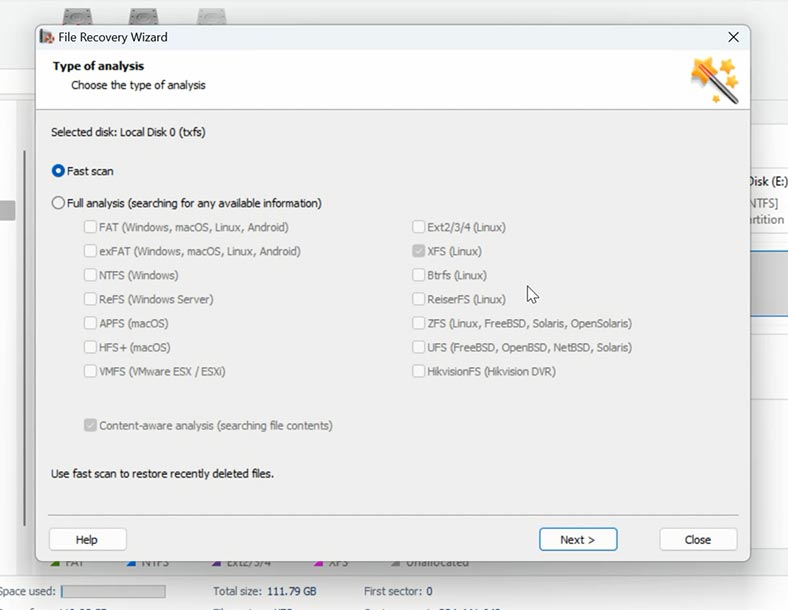
قم بتوصيل قرص بالكمبيوتر و إبدأ تشغيل البرنامج، و سيقوم تلقائيًا بمسح الأقراص وعرضها في النافذة الرئيسية. لعرض محتويات القرص، يجب عليك فحصه. للقراءة، Fast scan سيكون كافيًا، ولن يستغرق الكثير من الوقت. ونتيجة لذلك، سوف ترى محتويات القرص. يتم عرض محتويات كل ملف في نافذة المعاينة.

لنسخ الملفات إلى قرص آخر، قم بتحديد الملفات التي تحتاجها وانقر فوق الإسترداد. بعد ذلك، إختر القرص والمجلد الذي تريد حفظهما فيه.
بهذه الطريقة، يمكنك رؤية محتويات قرص XFS في نظام التشغيل Windows. تحتوي النسخة المجانية من هذه الأداة على بعض القيود، لذا تحتاج إلى تفعيل النسخة الكاملة لفتح كل إمكاناتها.
Top 2. PowerISO
المنافس التالي هو PowerISO.
PowerISO هي أداة برمجية متعددة الوظائف مصممة للتعامل مع صور القرص – إنشاء وتحرير وتحويل وتسجيل جميع أنواع هذه الصور. إحدى ميزاته المميزة هي أن برنامج PowerISO يمكنه العمل مع أنظمة ملفات مختلفة بما في ذلك XFS.
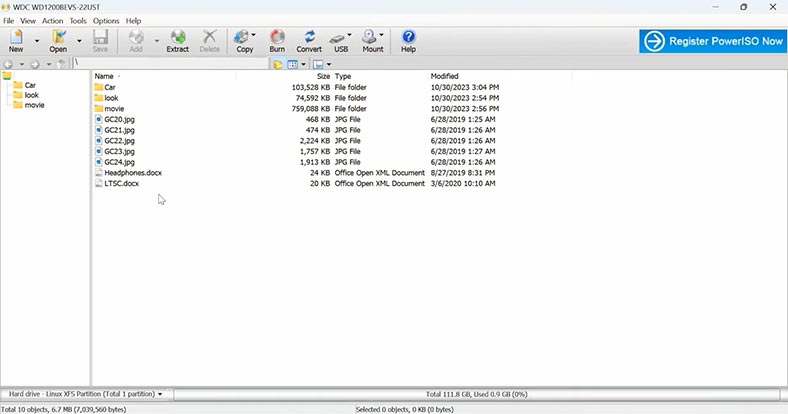
بإستخدام PowerISO، يمكنك فتح صور القرص والأقراص الفعلية، حتى لو كانت تحتوي على نظام ملفات XFS. هذا يعني أنه يمكنك فتح قرص XFS وعرض محتوياته، بالإضافة إلى التعامل مع الملفات الموجودة على هذا القرص.
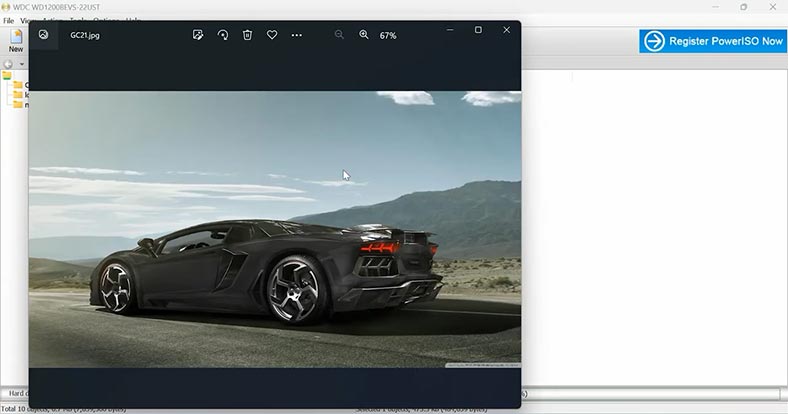
بالإضافة إلى دعم نظام XFS، يمكن لبرنامج PowerISO العمل مع عدد من تنسيقات الصور الأخرى. بمساعدة PowerISO، ستتمكن من إستخراج جميع الملفات والمجلدات من القرص، بما في ذلك الصوت والفيديو والمستندات وما إلى ذلك. ومع ذلك، يمكن لهذه الأداة نسخ البيانات من أقراص XFS فقط – ولا يوجد خيار لكتابة الملفات. لفتح جميع ميزاته، يجب تسجيل البرنامج.
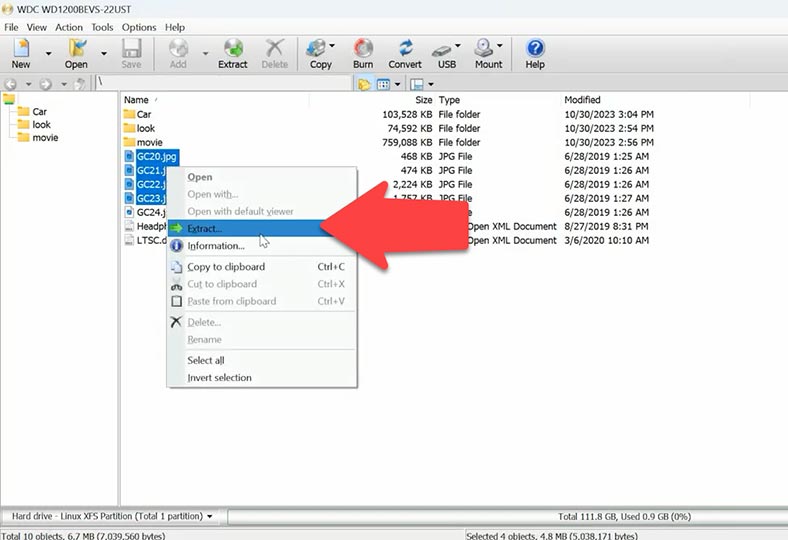
يتمتع برنامج PowerISO بواجهة سهلة الإستخدام. لبدء العمل بإستخدام قرص XFS، قم بتوصيله بالكمبيوتر وتشغيل البرنامج. بعد ذلك، إفتح القائمة الملف – إفتح محرك أقراص USB / محرك الأقراص الصلبة.
لفتح قرص، أعد تشغيل الأداة كمسؤول.
إختر القرص وانقر فوق موافق. لعرض محتويات الملفات، قم بنسخها إلى قرص آخر للكمبيوتر – أو إفتحها فقط. سيتم نسخ الملفات التي تفتحها إلى مجلد مؤقت.
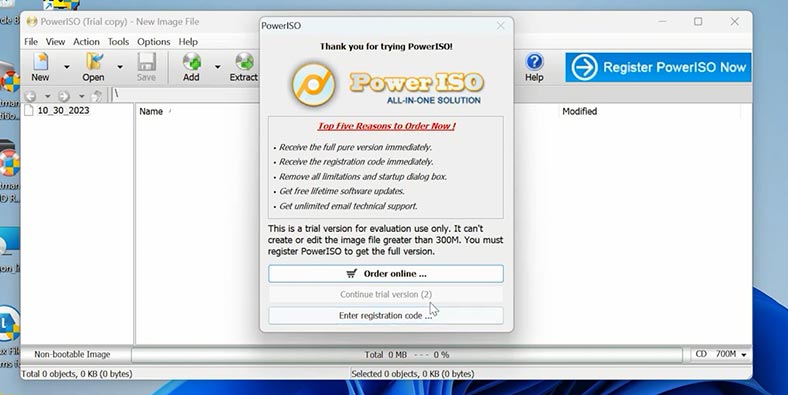
يعد PowerISO حلاً مناسبًا للتعامل مع البيانات المكتوبة على أقراص XFS أثناء إستخدام جهاز كمبيوتر يعمل بنظام Windows. ستساعدك هذه الأداة على عرض ونسخ الملفات من قرص XFS في نظام التشغيل Windows.
Top 3. Linux File Systems لنظام التشغيل Windows
الأداة التالية هي Linux File Systems لنظام التشغيل Windows من شركة Paragon Software.Linux File Systems لنظام التشغيل Windows هو في الواقع برنامج تشغيل لنظام التشغيل Windows يسمح لنظام التشغيل هذا بالعمل مع وحدات تخزين Linux. ومع ذلك، هذه الأداة لديها واجهة رسومية كذلك.
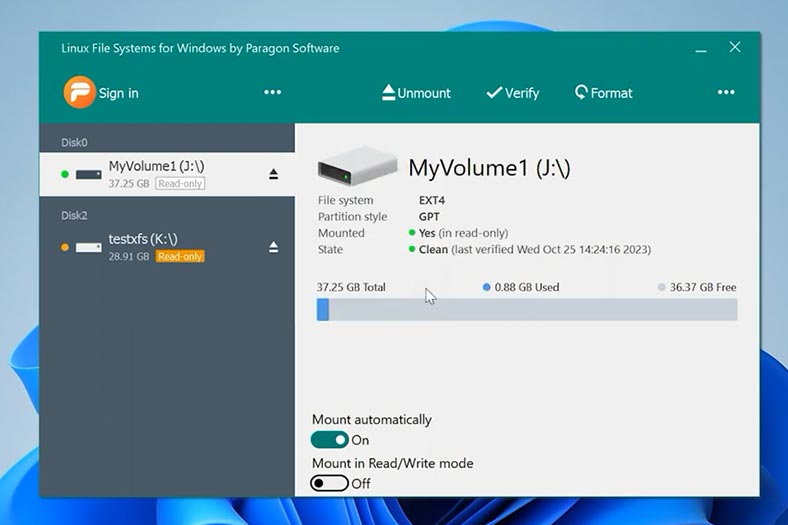
يزعم موقع الويب الخاص بالمطور أنه يدعم جميع أنظمة الملفات التي يستخدمها نظام التشغيل Linux بما في ذلك نظام ملفات XFS. ومع ذلك، في إختبارنا العملي، لم يتمكن من التعرف على قرص XFS متصل. ومن ناحية أخرى، كان قادرًا على إكتشاف محرك أقراص خارجي يستخدم نظام الملفات XFS.
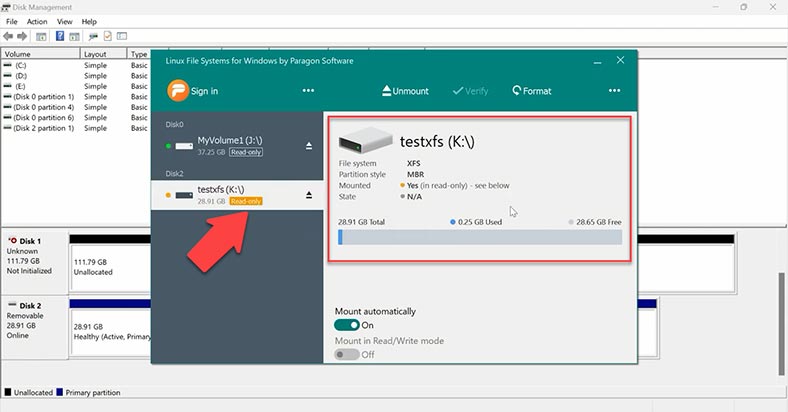
كما ترون، يمكن لهذه الأداة قراءة أقراص XFS فقط. الآن يمكن أيضًا رؤية القرص في Explorer. توفر هذه الأداة إمكانية الوصول إلى الملفات على مستوى النظام – مما يعني أنها تعمل كمحرك يتيح لك التفاعل مع أقراص XFS وقراءة البيانات من هناك.
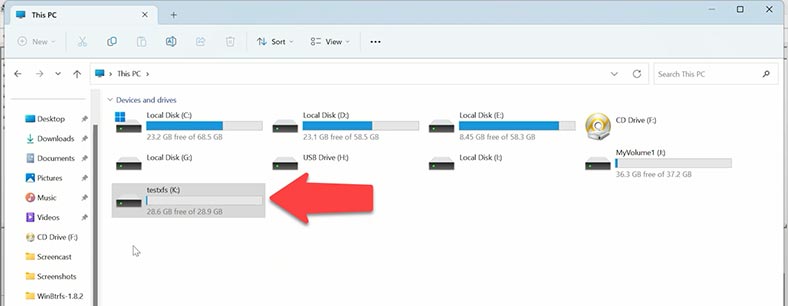
يمكنك فقط فتح ملف أو نسخه إلى قرص آخر بإستخدام مستكشف ملفات Windows. بعد عملية التثبيت، لديك فترة تجريبية مدتها 10 أيام – ولكن عندما تنتهي، لن تتمكن من فتح الأقراص بعد ذلك.
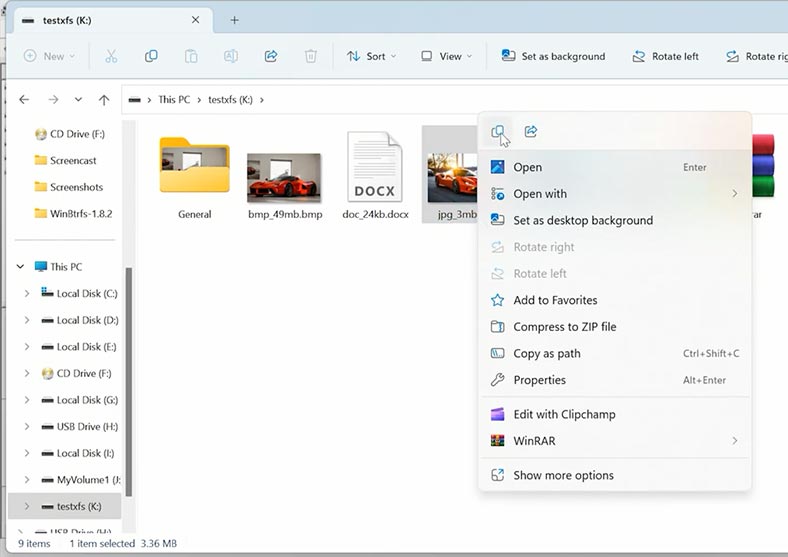
ومع ذلك، حتى مع هذا القيد، فإن هذه الأداة جيدة للإستخدام لمرة واحدة. بإيجاز، تعمل هذه الأداة، لكن تذكر أن بعض أقراص XFS قد لا تفتح.
Top 4. Linux Reader من شركة DiskInternals
هناك أداة أخرى لقراءة أقراص XFS وهي Linux Reader من شركة DiskInternals.
Linux Reader من شركة DiskInternalsهو تطبيق تجريبي لنظام التشغيل Windows. يتيح لك قراءة أنظمة ملفات Linux المختلفة بما في ذلك XFS، مما يعني أنه يمكنك عرض ونسخ الملفات من محركات أقراص XFS.
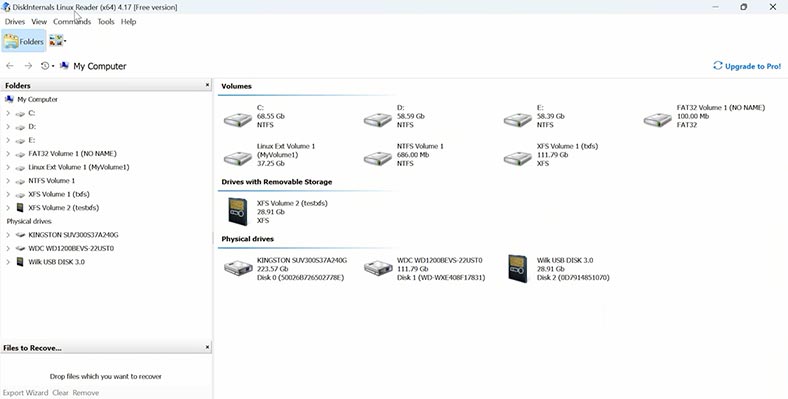
يمكن إستخدام برنامج Linux Reader لعرض و إستخراج الملفات والمجلدات من الأقراص المنسقة في نظام ملفات XFS. تحتوي الأداة على واجهة جميلة وسهلة الإستخدام. في النافذة الرئيسية، يمكنك رؤية كافة الأقراص المتصلة بهذا الكمبيوتر.
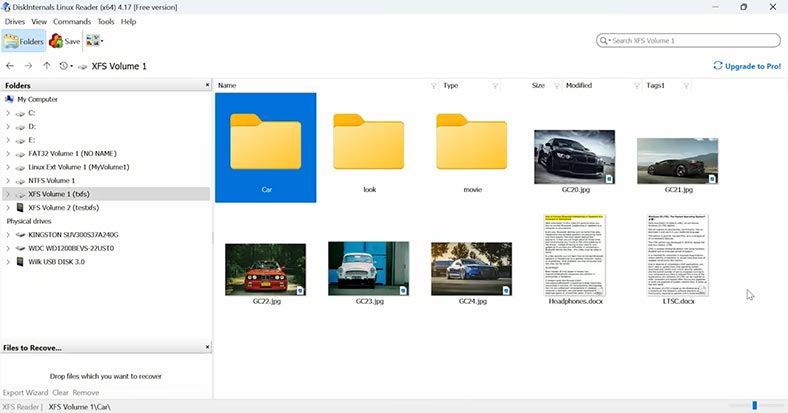
يقدم برنامج Linux Reader إصدارًا مجانيًا يمكنه قراءة البيانات من الأقراص، وإذا حصلت على الإصدار الكامل، فستتمكن من نسخ الملفات من أقراص XFS.
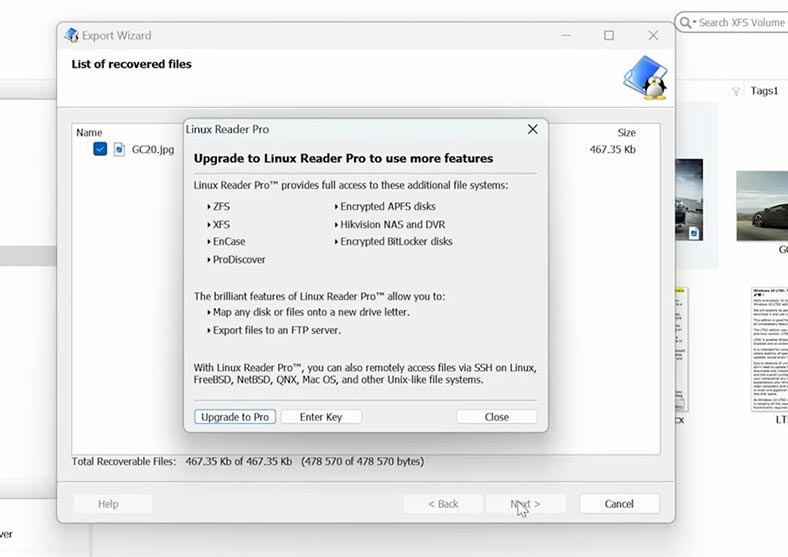
في لوحة المعاينة، يمكنك رؤية محتويات الملف. للقيام بذلك، قم بتحديد ملفًا و إنتقل إلى القائمة العرض – لوحة المعاينة.
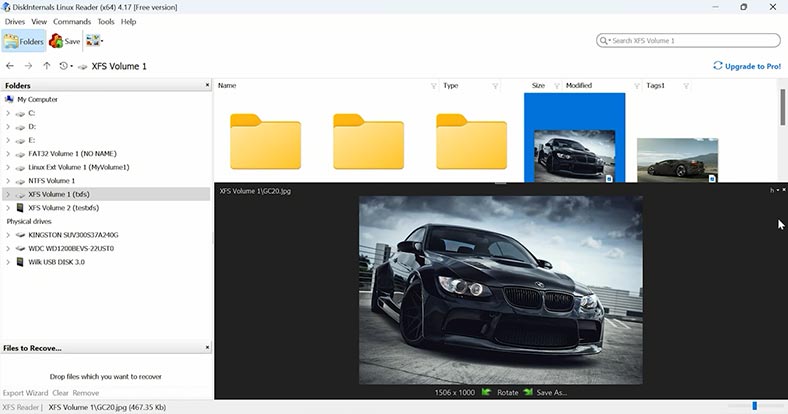
تمنحك هذه الميزة طريقة ملائمة وآمنة لإلقاء نظرة على محتويات الملفات الموجودة على الأقراص التي تحتوي على نظام ملفات متوافق مع نظام التشغيل Linux أثناء إستخدام جهاز كمبيوتر يعمل بنظام التشغيل Windows. عند فتح الملفات أو نسخها إلى قرص آخر، سترى هذا الإشعار.
الخلاصة
بإختصار، قمنا بمراجعة أربع أدوات برمجية لقراءة الأقراص التي تستخدم نظام ملفات XFS في نظام التشغيل Windows.
يمكن أن يكون الوصول إلى أقراص XFS في نظام التشغيل Windows أمرًا معقدًا، ولكن طالما أن لديك الأدوات المناسبة في متناول اليد، فستتمكن من قراءة الملفات الموجودة على الأقراص وكتابتها والوصول إليها بإستخدام نظام التشغيل هذا. الطريقة الأكثر شيوعًا هي إستخدام برنامج تابع لجهة خارجية يمكنه تحميل أقسام XFS في نظام التشغيل Windows وبالتالي الوصول المباشر إلى ملفاتها. ومع ذلك، بغض النظر عن الطريقة التي تختارها للوصول إلى هذه الملفات، قم دائمًا بعمل نسخة إحتياطية من بيانات XFS قبل محاولة قراءتها في نظام التشغيل Windows. قد يؤثر تثبيت برامج التشغيل والتطبيقات التابعة لجهات خارجية لقراءة الأقراص المستخدمة في نظام تشغيل مختلف على أداء جهاز الكمبيوتر الخاص بك ويتسبب في بعض الأحيان في حدوث أخطاء وفقدان البيانات المهمة. ومع ذلك، لا يقوم برنامج Hetman Partition Recovery بتعديل محتويات القرص أو مسح الملفات أو الكتابة فوقها، ولا يؤثر على طريقة عمل نظام التشغيل الخاص بك. يمكنك دائمًا التأكد من أنها ستبقى سليمة بعد إستخدام هذا البرنامج.